iPad: Sämtliche Inhalte vor dem Verkauf sicher löschen
Oct 15, 2025 • Filed to: Handy Daten löschen • Proven solutions
Wenn Sie Ihr iPad verkaufen möchten, müssen Sie sehr sorgfältig sämtliche Inhalte auf dem Gerät zu entfernen. Wenn Sie das nicht durchführen, hat der neue Nutzer nicht nur Zugang zu Ihren persönlichen Informationen. Vielmehr kann es auch zu Bedienungsproblemen beim iPad kommen.
Wie es zu der „Finde mein iPad“-Funktion gehört, kann ein iPad für unerlaubten Gebrauch gesperrt werden, was zu unglücklichen Situationen führen kann. Deshalb werfen wir einmal einen Blick auf unterschiedliche Methoden, mit denen man die Inhalte endgültig vor dem Verkauf entfernen kann.
- Teil 1. „Finde mein iPad“-Funktion abschalten
- Teil 2. Sämtliche Inhalte und Einstellungen löschen
- Teil 3. Endgültig und sicher alle Daten löschen
Teil 1. „Finde mein iPad“-Funktion abschalten
Wenn Sie Ihr Gerät verkaufen möchten, müssen Sie zunächst die Funktion „Finde mein iPad“ abschalten. Folgen Sie dazu dieser Anleitung:
- Gehen Sie auf „Einstellungen“ auf dem iPad.
- Bewegen Sie sich zur iCloud.
- Dort finden Sie die Option „Finde mein iPad“.
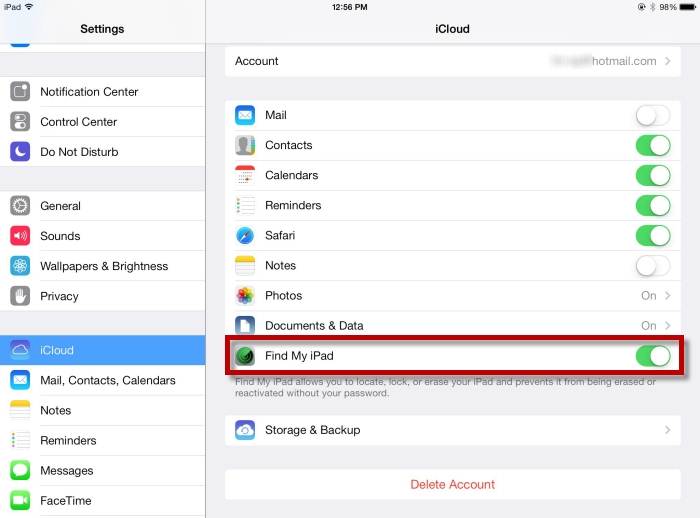
- Abschalten.
- Sie werden aufgefordert, Ihr iCloud-Passwort einzugeben.
- Geben Sie das Passwort ein, um die Aktion zu bestätigen.
- „Finde mein iPad“ sollte deaktiviert sein.
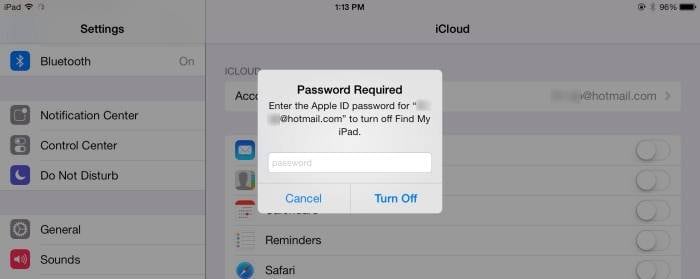
Teil 2. Sämtliche Inhalte und Einstellungen löschen
Lediglich die „Finde mein iPad“-Funktion abzuschalten reicht häufig nicht aus, sondern Sie sollten sicherstellen, dass sämtliche Inhalte von Ihrem Gerät entfernt werden. Dazu folgende Anleitung:
- Gehen Sie auf „Einstellungen“ in Ihrem iPad.
- Aus der linken Leiste klicken Sie auf „Allgemein“.
- In der angezeigten Liste scrollen Sie durch die Buttons und klicken auf „Zurücksetzen“.
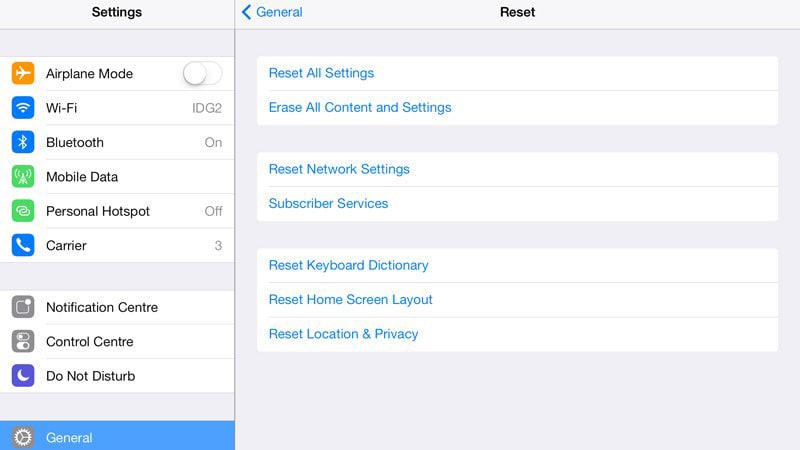
- Sie erkennen ein neues Fenster, in dem Sie „sämtliche Inhalte und Einstellungen löschen“ auswählen.
- Eine neue Dialogbox öffnet sich und Sie klicken „löschen“ an, um den Befehl zu bestätigen.
- Wenn Sie ein Passwort aktiviert haben, werden Sie aufgefordert, es einzugeben.
- Geben Sie das Passwort ein und Ihr iPad wird umgehend durchgewischt und sämtliche Daten sind entfernt.
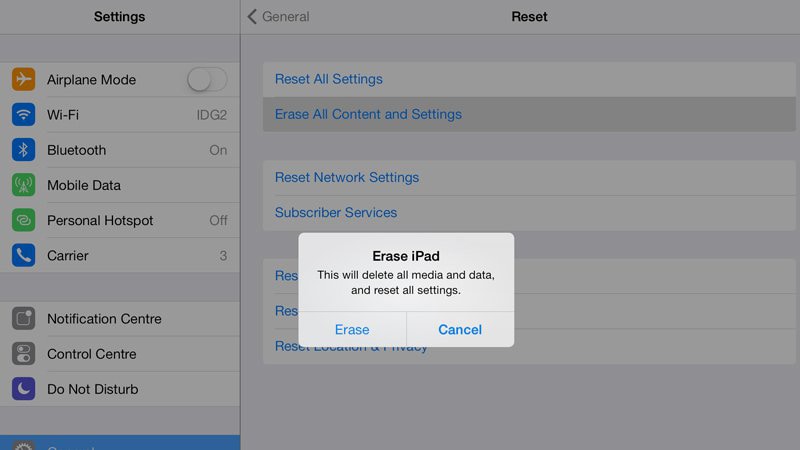
Teil 3. Endgültig und sicher alle Daten löschen
Diese vorgestellten Schritte sind leicht und nachvollziehbar durchzuführen. Sie müssen nur wissen, dass mit der oben angewandten Methode Daten aber wiederhergestellt werden können. Ein Hacker kann die entfernten Daten problemlos wiederherstellen und für seine Zwecke nutzen. Wenn Sie die Daten jedoch endgültig entfernen und keine Spuren hinterlassen möchten, sollten Sie sich dafür entscheiden, dr.fone - Datenlöschung iOS einzusetzen. Es handelt sich dabei um die bei Weitem effektivste Methode.

dr.fone - Datenlöschung iOS
Problemlose Entfernung sämtlicher Daten vom Gerät
- Einfacher Durchklick-Vorgang.
- Ihre Daten sind endgültig entfernt.
- Niemand kann Ihre persönlichen Daten mehr restaurieren oder lesen.
- Funktioniert hervorragend für iPhone, iPad und iPod touch inklusive der neusten Modelle
Wenn Sie vorhaben, sämtliche Daten endgültig vom iPad zu wischen, müssen Sie folgenden einfachen Anweisungen beachten:
- Programm herunterladen und auf dem PC installieren.
- Software starten und anschließend das iPad über ein USB-Kabel mit dem PC verbinden.
- Das Programm identifiziert Ihr Gerät.
- Im Startfenster sehen Sie eine Option „weitere Tools“. Anklicken

- Wählen Sie „iOS Komplettdatenentferner“ aus dem oberen Fenster und klicken es an. Dann klicken Sie auf „löschen“, um mit dem bereinigen des iPads zu beginnen.
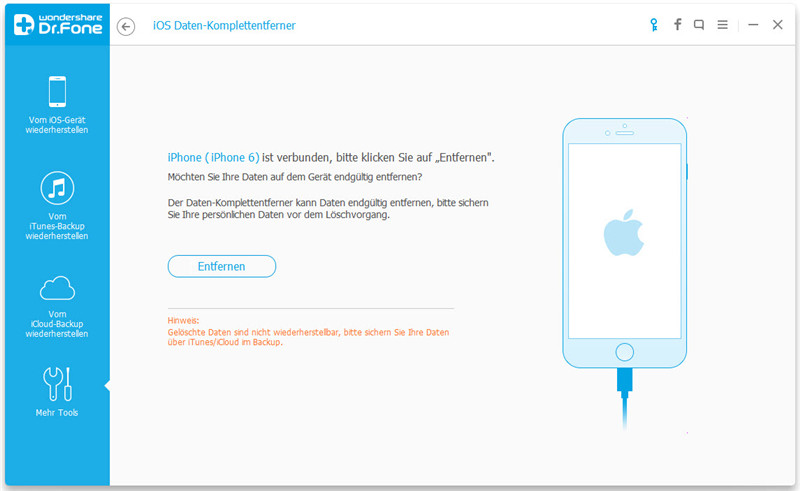
- Sie erkennen ein neues Fenster, in dem Sie „entfernen“ in die Textbox eingeben müssen, um die Maßnahmen zu bestätigen. Dann klicken Sie auf „jetzt löschen“, um fortzufahren.
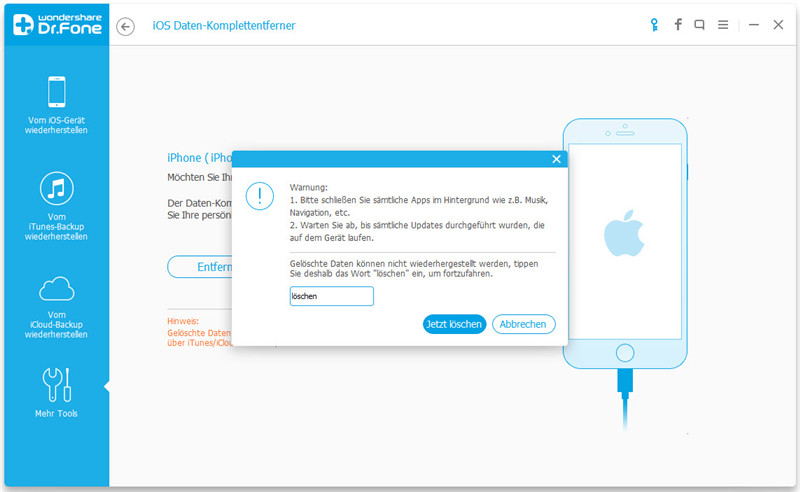
- Warten Sie, bis der Vorgang abgeschlossen ist.

- Wenn die Löschung erledigtist, erhalten Sie eine Mitteilung, die bestätigt, dass die Aufgabe durchgeführt wurde.
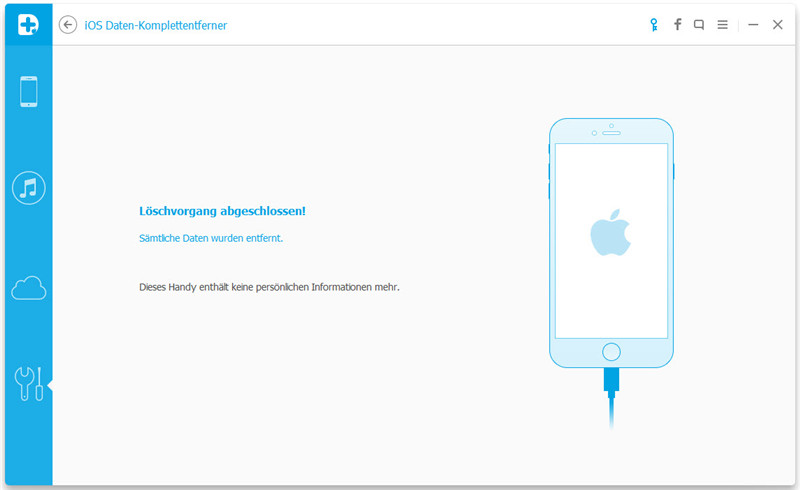
- Dann ist das iPad endgültig sauber gewischt und sämtliche Daten, die noch darauf lagen, sind erfolgreich und endgültig entfernt.
Telefon löschen
- 1. iPhone abwischen
- 1.1 iPhone permanent abwischen
- 1.2 iPhone vor dem Verkauf abwishen
- 1.3 Format iPhone
- 1.4 iPad vor dem Verkauf abwischen
- 2. iPhone löschen
- 2.1 iPhone Fotos löschen
- 2.2 iPhone-Kalender löschen
- 2.3 iPhone-Verlauf löschen
- 2.5 iMessages löschen
- 3. iPhone löschen
- 4. iPhone löschen
- 5. Android löschen/löschen

Allrounder-Lösung für Smartphone



















Julia Becker
staff Editor
Kommentare